 Web-Frontend
Web-Frontend
 CSS-Tutorial
CSS-Tutorial
 Tipps zur Optimierung von CSS-Layouteigenschaften: Position Sticky und Flexbox
Tipps zur Optimierung von CSS-Layouteigenschaften: Position Sticky und Flexbox
Tipps zur Optimierung von CSS-Layouteigenschaften: Position Sticky und Flexbox

Fähigkeiten zur Optimierung von CSS-Layoutattributen: Position Sticky und Flexbox
In der Webentwicklung ist das Layout ein sehr wichtiger Aspekt. Eine gute Layoutstruktur kann das Benutzererlebnis verbessern und die Seite schöner und einfacher zu navigieren machen. CSS-Layouteigenschaften sind der Schlüssel zum Erreichen dieses Ziels. In diesem Artikel werde ich zwei häufig verwendete Techniken zur Optimierung von CSS-Layouteigenschaften vorstellen: Position Sticky und Flexbox und spezifische Codebeispiele bereitstellen.
1. Position Sticky
Position Sticky ist eine relativ neue Eigenschaft in CSS. Sie ermöglicht es, ein Element beim Scrollen an einer bestimmten Position auf der Seite zu fixieren, bis es an die angegebene Position gescrollt und dann wieder gelöst wird. Dieser Effekt ähnelt der festen Position, aber Sticky kann je nach Bildlaufposition automatisch zwischen festen und nicht fixierten Zuständen wechseln.
Normalerweise gibt es zwei Voraussetzungen für die Verwendung des Positions-Sticky-Attributs: Erstens müssen Sie ein Positionierungsattribut für das Element festlegen (z. B. position:relative oder position:absolute); zweitens müssen Sie mindestens eines von top, unten, links oder rechts.
Codebeispiel:
HTML-Teil:
<div class="container">
<div class="header">
<h1>这是一个顶部导航栏</h1>
</div>
<div class="content">
<p>这是页面的主要内容</p>
</div>
<div class="sidebar">
<p>这是一个侧边栏,可以在滚动时固定在页面</p>
</div>
</div>CSS-Teil:
.container {
height: 800px; /* 设置容器的高度,用于演示滚动效果 */
position: relative;
}
.header {
background-color: #f1f1f1;
padding: 20px;
}
.sidebar {
width: 200px;
position: sticky;
top: 100px;
}
.content {
padding: 20px;
}Im obigen Codebeispiel haben wir ein Container-Div eingerichtet und eine obere Navigationsleiste, einen Hauptinhaltsbereich und eine Seitenleiste eingefügt. Beachten Sie, dass wir im CSS-Stil der Seitenleiste das Positionsattribut auf Sticky und das Top-Attribut auf 100 Pixel setzen. Auf diese Weise wird die Seitenleiste beim Scrollen der Seite nach unten an einer Position fixiert, die 100 Pixel vom oberen Rand entfernt ist, und die Fixierung wird erst aufgehoben, wenn sie zur angegebenen Position scrollt.
2. Flexbox
Flexbox ist ein leistungsstarkes Layoutmodell in CSS, das Elemente problemlos in einer oder zwei Dimensionen anordnen kann. Es eignet sich ideal zum Entwerfen responsiver Weblayouts und verfügt über eine leicht verständliche Syntax und leistungsstarke Leistung.
Codebeispiel:
HTML-Teil:
<div class="container">
<div class="header">
<h1>这是一个顶部导航栏</h1>
</div>
<div class="content">
<div class="sidebar">
<p>这是一个侧边栏</p>
</div>
<div class="main">
<p>这是页面的主要内容</p>
</div>
</div>
</div>CSS-Teil:
.container {
display: flex;
flex-direction: column;
height: 800px;
}
.header {
background-color: #f1f1f1;
padding: 20px;
}
.content {
display: flex;
flex: 1;
}
.sidebar {
width: 200px;
background-color: #f9f9f9;
padding: 20px;
}
.main {
flex: 1;
padding: 20px;
}Setzen Sie im obigen Codebeispiel das Anzeigeattribut auf „Flex“ für das Container-Div und verwenden Sie das Flex-Direction-Attribut, um die Anordnungsrichtung des festzulegen Elemente zum Hochformat (Spalte). Auf diese Weise werden die Elemente im Container in der Reihenfolge von oben nach unten angeordnet.
Darüber hinaus können wir das Flex-Attribut auch verwenden, um die Seitenleiste und den Hauptinhaltsbereich adaptiv zu gestalten. Durch Festlegen des Werts der .flex-Eigenschaft können Elemente proportional zu dem von ihnen eingenommenen Platz verteilt werden. Im obigen Beispiel sind die .flex-Eigenschaften der Seitenleiste und des Hauptinhaltsbereichs jeweils auf 1 gesetzt. Das bedeutet, dass sie den verbleibenden Raum zu gleichen Teilen einnehmen.
Zusammenfassend stellt dieser Artikel zwei häufig verwendete Techniken zur Optimierung von CSS-Layouteigenschaften vor: Position Sticky und Flexbox und bietet spezifische Codebeispiele. Durch den rationalen Einsatz dieser Layouttechniken können wir Seiten flexibler gestalten und gestalten, die Benutzererfahrung verbessern und schöne und einfach zu navigierende Webseiten erstellen.
Das obige ist der detaillierte Inhalt vonTipps zur Optimierung von CSS-Layouteigenschaften: Position Sticky und Flexbox. Für weitere Informationen folgen Sie bitte anderen verwandten Artikeln auf der PHP chinesischen Website!

Heiße KI -Werkzeuge

Undresser.AI Undress
KI-gestützte App zum Erstellen realistischer Aktfotos

AI Clothes Remover
Online-KI-Tool zum Entfernen von Kleidung aus Fotos.

Undress AI Tool
Ausziehbilder kostenlos

Clothoff.io
KI-Kleiderentferner

AI Hentai Generator
Erstellen Sie kostenlos Ai Hentai.

Heißer Artikel

Heiße Werkzeuge

Notepad++7.3.1
Einfach zu bedienender und kostenloser Code-Editor

SublimeText3 chinesische Version
Chinesische Version, sehr einfach zu bedienen

Senden Sie Studio 13.0.1
Leistungsstarke integrierte PHP-Entwicklungsumgebung

Dreamweaver CS6
Visuelle Webentwicklungstools

SublimeText3 Mac-Version
Codebearbeitungssoftware auf Gottesniveau (SublimeText3)

Heiße Themen
 1359
1359
 52
52
 So lösen Sie das H5 -Kompatibilitätsproblem
Apr 06, 2025 pm 12:36 PM
So lösen Sie das H5 -Kompatibilitätsproblem
Apr 06, 2025 pm 12:36 PM
Zu den Lösungen für H5 -Kompatibilitätsprobleme gehören: Verwenden von Responsive Design, mit dem Webseiten Layouts entsprechend der Bildschirmgröße anpassen können. Verwenden Sie Cross-Browser-Test-Tools, um die Kompatibilität vor der Freigabe zu testen. Verwenden Sie Polyfill, um neue APIs für ältere Browser zu unterstützen. Befolgen Sie die Webstandards und verwenden Sie effektive Code und Best Practices. Verwenden Sie CSS -Präprozessoren, um den CSS -Code zu vereinfachen und die Lesbarkeit zu verbessern. Optimieren Sie die Bilder, reduzieren Sie die Größe der Webseiten und beschleunigen Sie das Laden. Aktivieren Sie HTTPS, um die Sicherheit der Website zu gewährleisten.
 Wie man PS -Gradienten -Farbwähler macht
Apr 06, 2025 pm 10:09 PM
Wie man PS -Gradienten -Farbwähler macht
Apr 06, 2025 pm 10:09 PM
Gradientenfarbenerpflücker geben Desigern die Flexibilität, Gradienten aus Bildern zu extrahieren und zu erzeugen. Es vereinfacht die Gradientenerstellung, sorgt für Genauigkeit, inspiriert, verbessert die Effizienz und bietet plattformübergreifende Unterstützung und deckt eine breite Palette von Anwendungen ab, einschließlich Websites, Grafikdesign, UI/UX-Design und digitaler Kunst.
 Wie entferne ich den Standardstil in der Bootstrap -Liste?
Apr 07, 2025 am 10:18 AM
Wie entferne ich den Standardstil in der Bootstrap -Liste?
Apr 07, 2025 am 10:18 AM
Der Standardstil der Bootstrap -Liste kann mit CSS -Override entfernt werden. Verwenden Sie spezifischere CSS -Regeln und -Sektors, befolgen Sie das "Proximity -Prinzip" und das "Gewichtsprinzip" und überschreiben Sie den Standardstil des Bootstrap -Standards. Um Stilkonflikte zu vermeiden, können gezieltere Selektoren verwendet werden. Wenn die Überschreibung erfolglos ist, passen Sie das Gewicht des benutzerdefinierten CSS ein. Achten Sie gleichzeitig auf die Leistungsoptimierung, vermeiden Sie eine Überbeanspruchung von! Wichtig und schreiben Sie prägnante und effiziente CSS -Code.
 So sehen Sie das Gittersystem von Bootstrap
Apr 07, 2025 am 09:48 AM
So sehen Sie das Gittersystem von Bootstrap
Apr 07, 2025 am 09:48 AM
Das Maschensystem von Bootstrap ist eine Regel für das schnelle Erstellen von Reaktionslayouts, die aus drei Hauptklassen bestehen: Container (Container), Zeile (Zeile) und COL (Spalte). Standardmäßig werden 12-Kolumn-Gitter bereitgestellt, und die Breite jeder Spalte kann durch Auxiliary-Klassen wie Col-MD- angepasst werden, wodurch die Layout-Optimierung für verschiedene Bildschirmgrößen erreicht wird. Durch die Verwendung von Offset -Klassen und verschachtelten Maschen kann die Layoutflexibilität verlängert werden. Stellen Sie bei der Verwendung eines Gittersystems sicher, dass jedes Element die korrekte Verschachtelungsstruktur aufweist, und berücksichtigen Sie die Leistungsoptimierung, um die Ladegeschwindigkeit der Seiten zu verbessern. Nur durch eingehendes Verständnis und Üben können wir das Bootstrap Grid-System kompetent beherrschen.
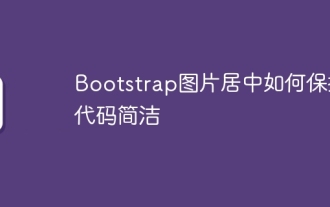 So halten Sie den Code einfach in der Mitte des Bootstrap -Bildes
Apr 07, 2025 am 07:27 AM
So halten Sie den Code einfach in der Mitte des Bootstrap -Bildes
Apr 07, 2025 am 07:27 AM
Bootstrap-Bild-Zentrierungstipps: Verwenden Sie das Gittersystem, um horizontal zu zentrieren. Verwenden Sie Flexbox, um vertikal zu zentrieren: D-Flex legt den Container in den Flex-Behälter aus, Align-Items: Mitte vertikal. Versuchen Sie, die eigenen Klassen von Bootstrap zu verwenden, die Richtlinien für präzise Code zu befolgen, benutzerdefinierte Stile zu vermeiden, übermäßige Verschachtelung zu erhalten und die Lesbarkeit und Effizienz des Codes zu verbessern.
 Unterstützt die Bildzentrierung das Bildzooming?
Apr 07, 2025 am 07:42 AM
Unterstützt die Bildzentrierung das Bildzooming?
Apr 07, 2025 am 07:42 AM
So erzielen Sie Bildzentrieren und Skalierung in Bootstrap: Verwenden Sie D-Flex-Justik-Innenverteidiger, um Bilder horizontal zu zentrieren. Verwenden Sie aus Align-Item-Center und festen übergeordneten Elementhöhe, zentrieren Sie vertikal das Bild. Verwenden Sie die Breiten- und Höhenattribute, um die Bildgröße zu steuern, oder verwenden Sie die maximale Breiten- und Max-Höhe, um die maximale Größe zu begrenzen. Verwenden Sie den IMG-Fluid-Klasse oder den Responsive-Design-Mechanismus wie Medienabfragen, um eine reaktionsschnelle Skalierung zu erreichen. Optimieren Sie die Bildgröße, steuern Sie die Skalierung mit dem Objekt-Fit-Attribut und befolgen Sie die Best Practices, um Leistung und Wartbarkeit zu gewährleisten.
 So sehen Sie sich den CSS -Stil von Bootstrap an
Apr 07, 2025 am 10:24 AM
So sehen Sie sich den CSS -Stil von Bootstrap an
Apr 07, 2025 am 10:24 AM
So anzeigen Bootstrap CSS: Verwenden von Browser -Entwickler -Tools (F12). Suchen Sie die Registerkarte "Elemente" oder "Inspector" und finden Sie die Bootstrap -Komponente. Sehen Sie sich die CSS -Stile an, die die Komponente im Styles -Panel anwendet. Entwicklertools können verwendet werden, um Stile zu filtern oder Code zu debugieren, um Einblicke in die Funktionsweise des Funktionierens zu erhalten. Kompetenz in Entwicklerwerkzeugen und vermeiden Sie Umwege.
 So erstellen Sie ein Bootstrap -Framework
Apr 07, 2025 pm 12:57 PM
So erstellen Sie ein Bootstrap -Framework
Apr 07, 2025 pm 12:57 PM
Befolgen Sie die folgenden Schritte, um ein Bootstrap -Framework zu erstellen: Installieren Sie die Bootstrap über CDN oder installieren Sie eine lokale Kopie. Erstellen Sie ein HTML -Dokument und einen Link -Bootstrap -CSS zum & lt; Head & gt; Abschnitt. Fügen Sie die Bootstrap JavaScript -Datei zur & lt; body & gt; Abschnitt. Verwenden Sie die Bootstrap -Komponente und passen Sie das Stylesheet an Ihre Anforderungen an.



